Хранение большого количества номеров телефонов на вашем устройстве может привести к захламлению и являться причиной замедления работы. Если вы владелец смартфона Samsung на базе операционной системы Android и столкнулись с этой проблемой, не беспокойтесь - удаление номеров телефонов с вашего устройства Samsung очень просто и займет всего несколько минут.
Процесс удаления номеров телефонов с Андроида Samsung различается в зависимости от версии Android, установленной на вашем устройстве. Однако, вне зависимости от версии, удаление контактов является довольно интуитивно понятной задачей.
Чтобы удалить номера телефонов с вашего Андроида Samsung, просто откройте приложение "Контакты" на вашем устройстве. Затем найдите нужный контакт, который вы хотите удалить, и откройте его карточку. Нажмите на значок корзины или на всплывающее окно "Удалить", чтобы подтвердить удаление. Повторите этот процесс для каждого контакта, который вы хотите удалить.
Подготовка к удалению номеров

Прежде чем приступить к удалению номеров телефонов с Андроида Samsung, выполните следующие шаги:
- Сделайте резервную копию своих контактов, чтобы избежать потери важной информации. Вы можете использовать облачные сервисы, такие как Google или Samsung Cloud, чтобы сохранить свои контакты в безопасности и легко восстановить их в дальнейшем.
- Убедитесь, что у вас есть доступ к Интернету, чтобы использовать онлайн-сервисы для удаления контактов. Если у вас нет доступа к Интернету, вы всегда можете удалить контакты путем сброса настроек телефона, но обратите внимание, что это также удалит все другие данные на вашем устройстве.
- Перед удалением номеров из телефона, проверьте свои аккаунты социальных сетей и мессенджеров, такие как WhatsApp или Viber, чтобы убедиться, что вы не удаляете важные контакты, связанные с этими приложениями. Некоторые контакты могут быть связаны с вашими аккаунтами и хранятся в облачном хранилище.
После завершения этих подготовительных шагов вы будете готовы удалить номера телефонов с Андроида Samsung и освободить память устройства.
Удаление номеров через контакты
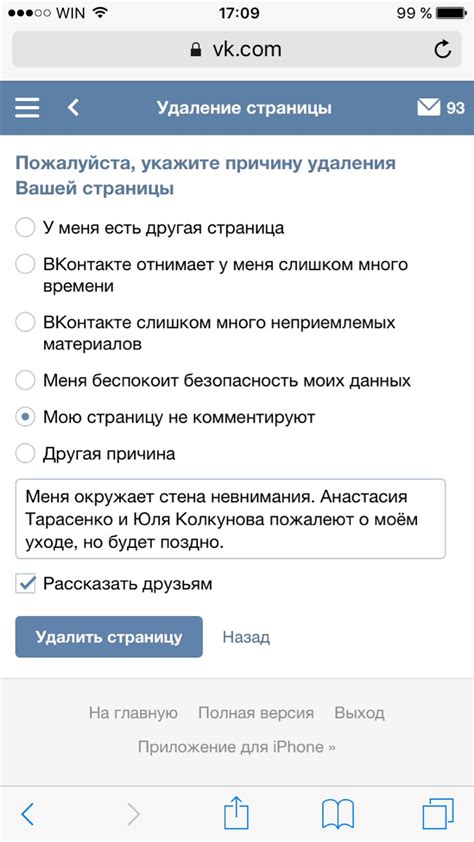
1. Откройте приложение "Контакты" на вашем устройстве Samsung.
2. Прокрутите список контактов и найдите тот, номера которого вы хотите удалить.
3. Нажмите на контакт, чтобы открыть его подробную информацию.
4. В верхнем правом углу экрана нажмите на значок меню (три точки).
5. В появившемся меню выберите опцию "Удалить контакт".
6. Подтвердите удаление, нажав на кнопку "Удалить" в появившемся диалоговом окне.
7. Контакт и все его номера будут удалены с вашего устройства Samsung.
Примечание:
Если у контакта есть несколько номеров, вы можете выбрать один или несколько номеров для удаления, нажав на значок с изображением мусорного ведра рядом с каждым номером, прежде чем нажать на "Удалить контакт".
Удаление контакта также может привести к удалению связанных с ним сообщений, истории звонков и других данных, связанных с этим контактом, если вы не создали резервную копию этих данных.
Будьте осторожны при удалении контактов, чтобы не потерять важную информацию.
Удаление номеров через приложение "Телефон"
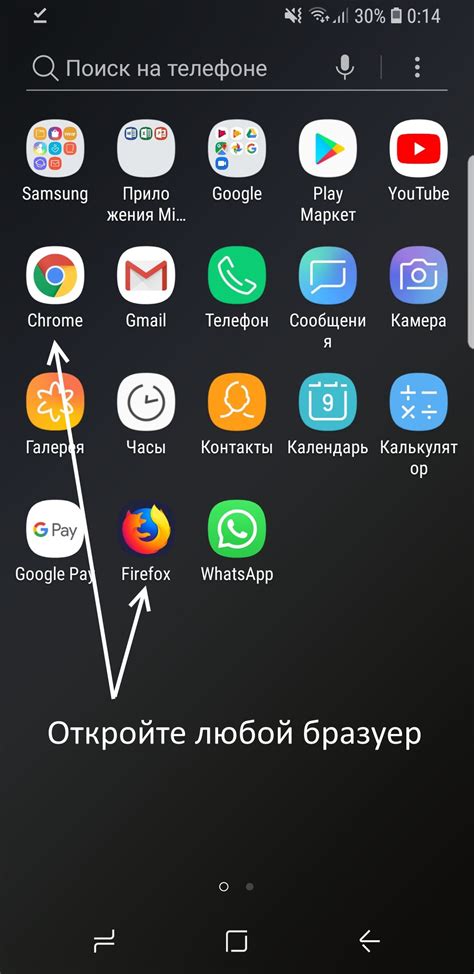
Для удаления номеров телефонов на Android Samsung можно воспользоваться системным приложением "Телефон". Это приложение позволяет управлять списком контактов, добавлять и удалять номера, а также просматривать информацию о каждом контакте. Чтобы удалить номер телефона через приложение "Телефон", выполните следующие действия:
После выполнения этих действий выбранный номер телефона будет удален из контакта. Приложение "Телефон" автоматически сохранит изменения и обновит информацию о контакте. |
Удаление номеров через синхронизацию с Google
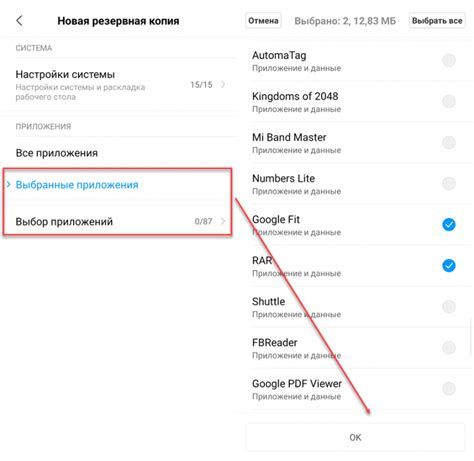
Шаги ниже позволят вам удалить номера телефонов с устройства Samsung, синхронизированные с вашей учетной записью Google:
| Шаг | Описание |
|---|---|
| 1 | Откройте приложение "Контакты" на вашем устройстве Samsung. |
| 2 | Нажмите на иконку меню, обычно это три точки или три горизонтальные линии в верхнем правом углу экрана. |
| 3 | Выберите "Настройки" в выпадающем меню. |
| 4 | Прокрутите вниз и выберите "Аккаунты". |
| 5 | Найдите и выберите вашу учетную запись Google в списке. |
| 6 | Нажмите на "Синхронизация аккаунтов". |
| 7 | Снимите флажок рядом с "Контакты" и нажмите на "ОК" для подтверждения удаления. |
| 8 | Ожидайте, пока процесс удаления не завершится. |
После завершения этих шагов все контакты, синхронизированные с вашей учетной записью Google, будут удалены с вашего устройства Samsung.
Удаление номеров через сброс настроек
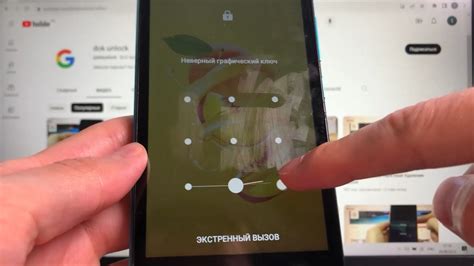
Если вы хотите удалить все номера телефонов с устройства Samsung с помощью сброса настроек, следуйте этой инструкции:
1. Зайдите в Настройки вашего устройства, найдите раздел Общие управление и выберите Сброс.
2. В списке доступных опций выберите Сброс настроек.
3. Вам будет предложено ввести ваш пин-код или пароль, если они требуются. Введите соответствующую информацию для подтверждения.
4. После этого устройство Samsung перезагрузится и все данные, включая номера телефонов, будут удалены.
5. Чтобы восстановить устройство после сброса настроек, вам потребуется ввести учетные данные Google аккаунта, который был привязан к устройству.
Обратите внимание, что сброс настроек удалит все данные с вашего устройства, поэтому перед этим убедитесь, что ваши номера телефонов сохранены в безопасном месте, например, на компьютере или в облаке.